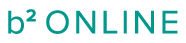オンラインカットの作り方
「GIMP」での作成 写真や画像を貼り付ける場合
今回は、カット不備の多い「ZRシリーズ セミワイド版」を用いて作成例とします。
写真や画像を貼り付ける場合です。
>>PC上で絵を描く場合はこちら
-
「GIMP」で「ZRseries.psd」を開きます。
既に、モードは「グレースケール」、外枠レイヤーが上、白地レイヤーが下に分かれています。
カットを描く際にレイヤーが増えることがありますが、外枠レイヤーは必ず一番上にしてください。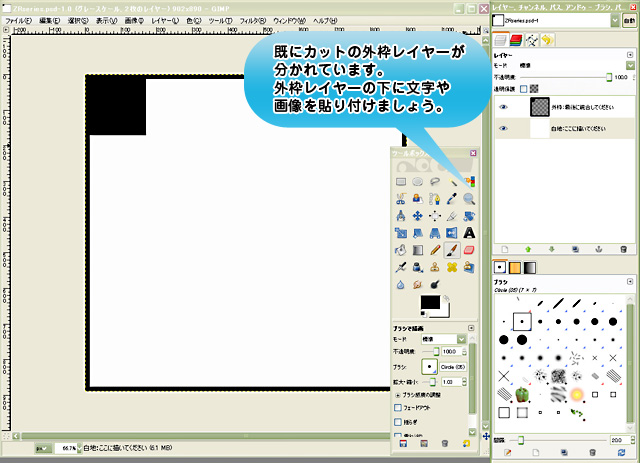
-
同時に、カットに使用する画像ファイルを開きます。今回は、携帯電話で取った写真を使用します。
(無許可で他人が撮った写真・イラスト・ロゴ等を使用しないこと)
-
画像を開き、「すべて選択」します。
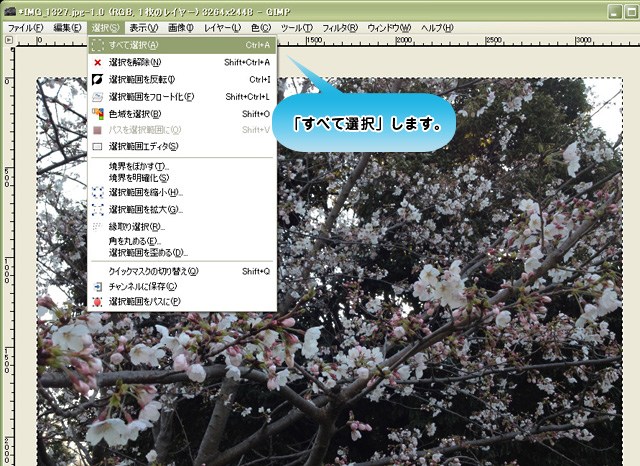
-
選択部分を「コピー」します。
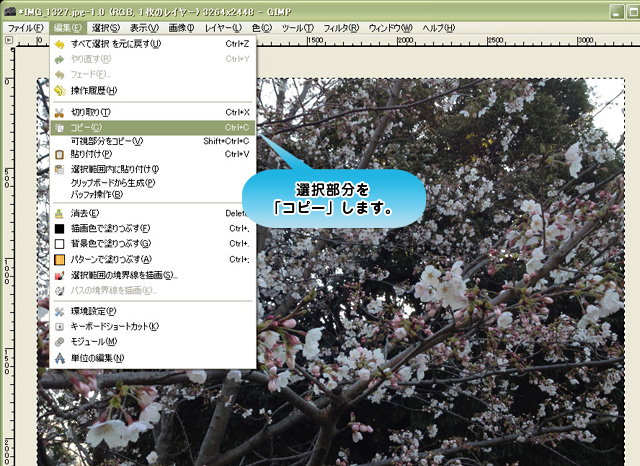
-
サークルカットテンプレート「ZRseries.psd」に戻り、「貼り付け」します。
「フローティング選択範囲(貼り付けられたレイヤー)」を、移動ツールを使って動かし、ちょうどいいところを使います。
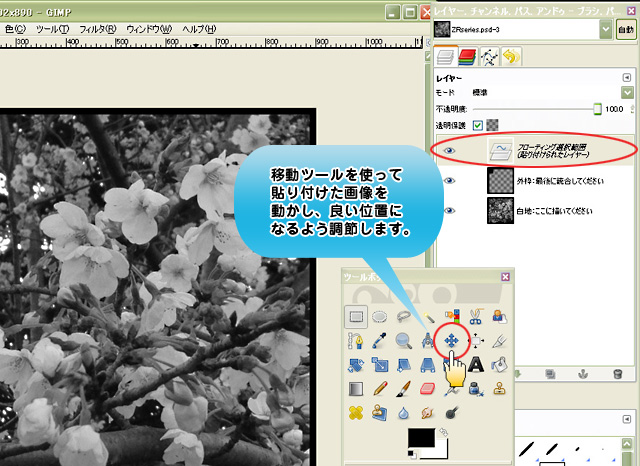
-
「フローティング選択範囲(貼り付けられたレイヤー)」を右クリックし、「レイヤーを固定」します。
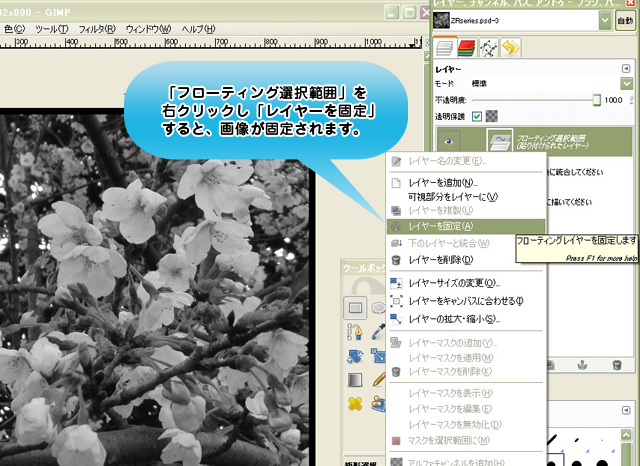
-
テキストツールを使って文字を入れていきます。
四角形で文字を入れるおよその位置を指定し、サークル名やPRを入れていきます。
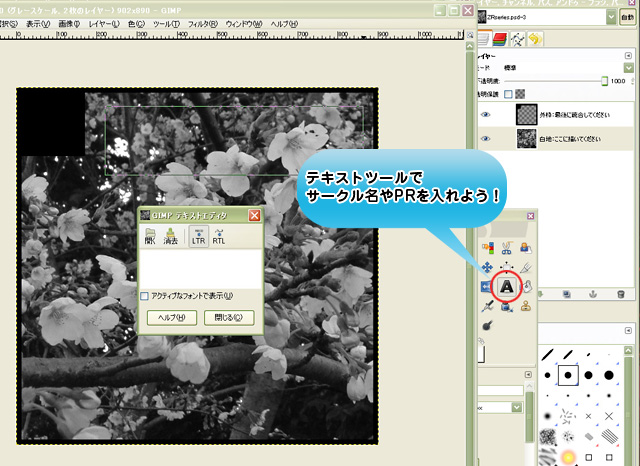
-
カットを作り終えたら、「画像を統合」し、レイヤーをまとめます。
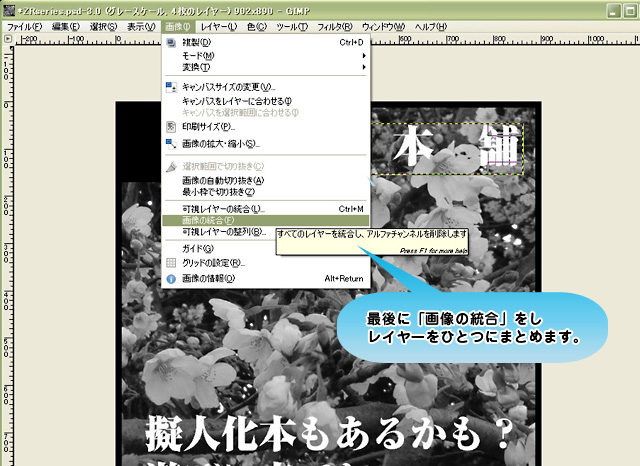
-
保存したら終了です。カットを使ってオンラインエントリーしてみましょう!
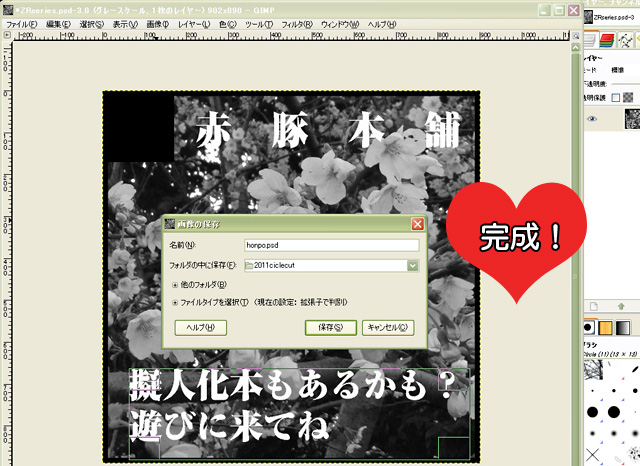
-
更新情報(2018年3月16日):
本サイト内のカット認識機能のバージョン更新により修正済み。GIMPで保存したままで、ご利用が可能です。
最新版のGIMPで作成したカットをエントリー上で選択した状態で進むとブラウザがInternal Server Errorを起こすケースが報告されていた。 - 注意事項もご確認ください